先看下我们搭建的网站长什么样子:
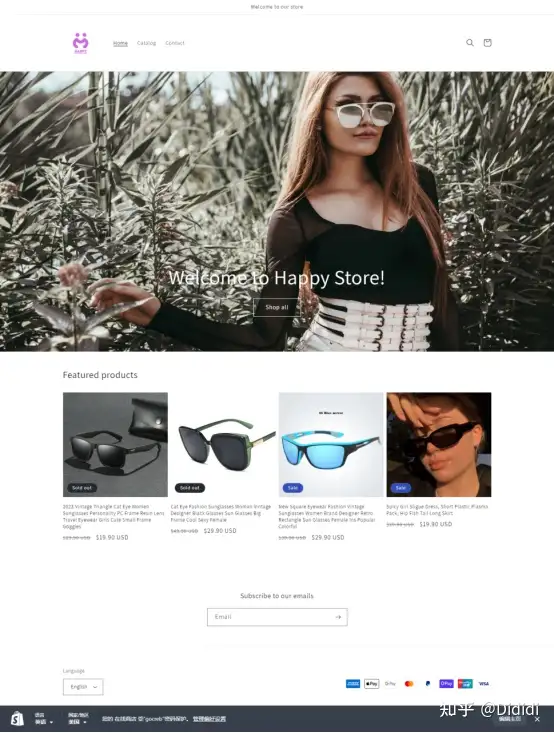
接下来跟着我们的操作教程走,你会一步一步学会如何搭建一个shopify网站。包括如何制作logo,如何上传产品,如何设置运费,设置税费等等各种参数。
帮助你在最短的时间内,用最容易的方式做出一个你想要的网站。然后赚钱。
首先,我们要去申请shopify的试用,网站链接 shopify.com
此链接可以用试用3个月,每个月只有1美元,很划算。由于shopify从之前的只能试用14天,到现在能试用3个月,改变非常大,所以性价比很高。这3个月是没有任何功能上的限制的,可以放心试用。 3个月过后如果你想继续开店,它才会恢复每个月$29的原价。
点击链接后,点击Sign Up Now
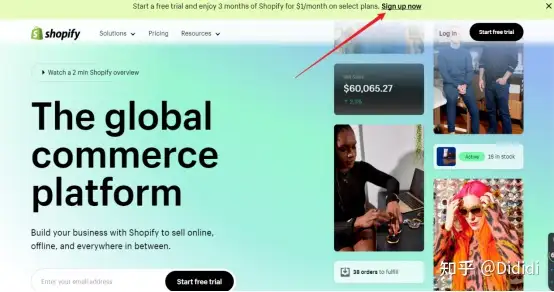
选择I’m just starting
注意这个步骤可以跳过,也可以简单的回答。
我这里直接选择I’m just starting,然后点击Next
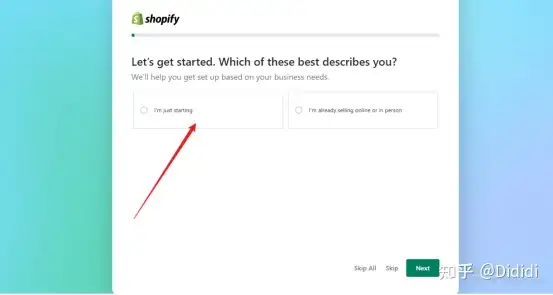
选择Online Store

这一步选择“Products I buy or make myself”,然后next:

这一步需要为你的店铺起一个名字,如果你暂时没有想好名字,也不用着急,可以先跳过这一步,等你后面想好了再添加也可以。 我这里已经取好名字了,所以我点击Next,如果你没有想好,就点击 Skip
注意第一个框里面是你想要的店铺名称,第二个框里面是你以后登录shopify店铺后台需要用到的网址,你要记住你的网址。免得以后登录的时候找半天。
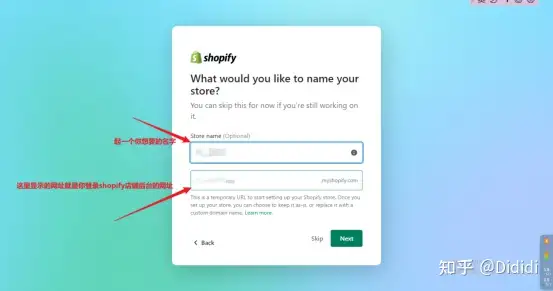
这个时候就开始为你的shopify店铺登录创建账号了了,选择Continue With Email
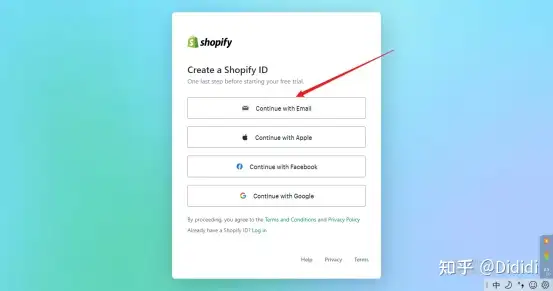
输入你自己的电子邮件,然后设置一个密码。这一步记得自己保存记录一下,不然以后登录的时候忘记了。然后点击I am human,进行下一步

然后我们就来到了shopify后台,这时点击右下角Select a plan,去付费。
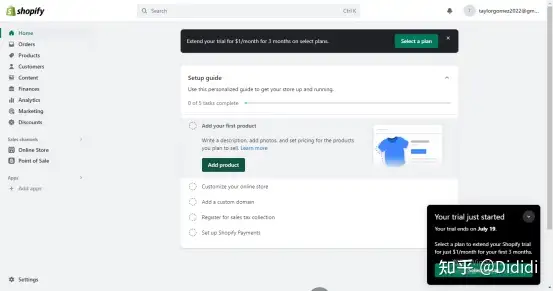
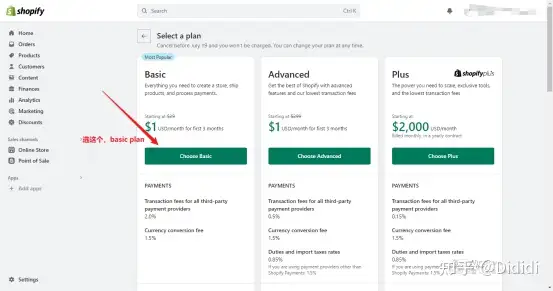
然后点击Confirm billing cycle
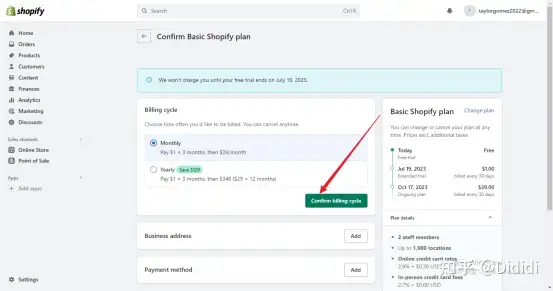
这个country address需要设置一下,由于我是香港的公司,所以我选的country是中国香港,点击Change country/region
这一块需要注意的点:
地址这一块非常重要,一定要填你注册的公司的实际经营地址,否则会影响到你店铺的收款。
如果你的公司在中国,就填营业执照上面的中国地址。
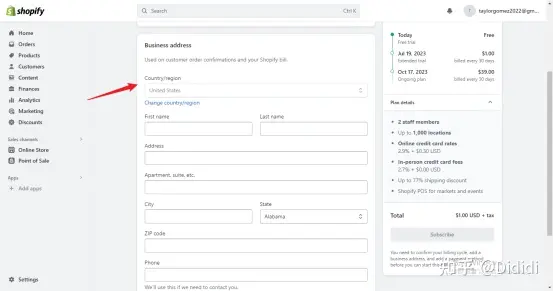
进入这个界面,然后在billing information那边点击edit
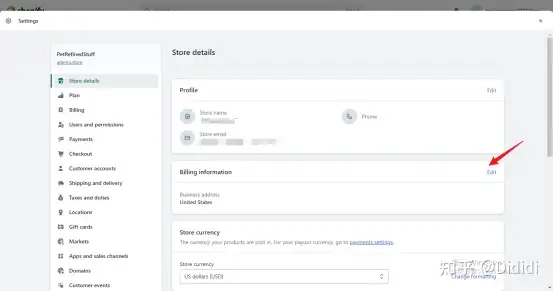
由于我已经注册了一个香港的公司,所以这边我会填中国香港,填完以后点击右上方的Save
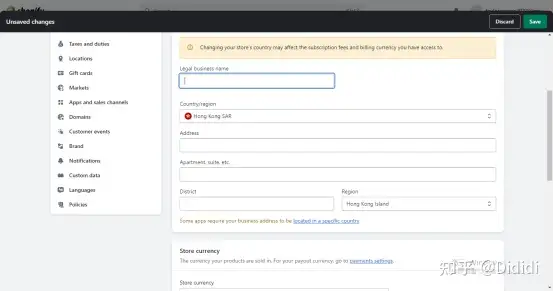
来到付款这一步,注意这个是你付shopify月租的费用,所以你需要用一张可以付美元的visa或者mastercard;或者注册一个个人的paypal,绑定你的信用卡或者储蓄卡去付款。注意这个不是你店铺用来收款的账号。
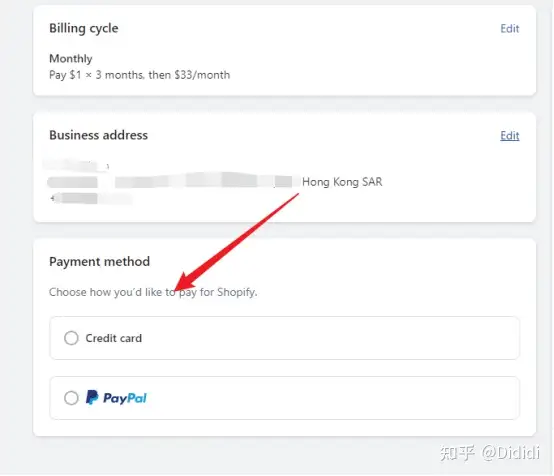
我用的是信用卡付款,所以这一步我把所有的信用卡信息都填好,
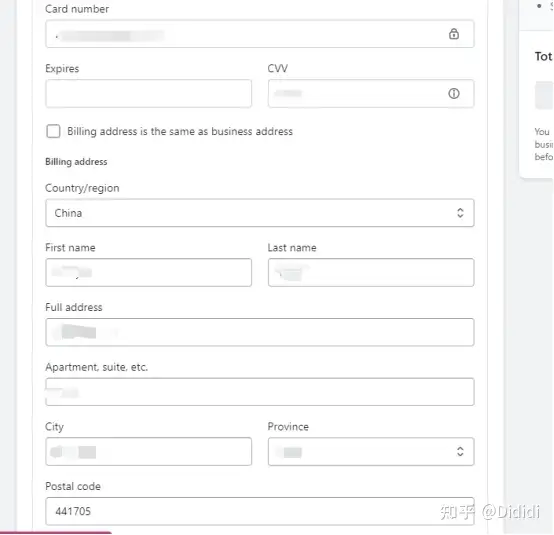
所有信息都填完后,点击右下角的Subscribe
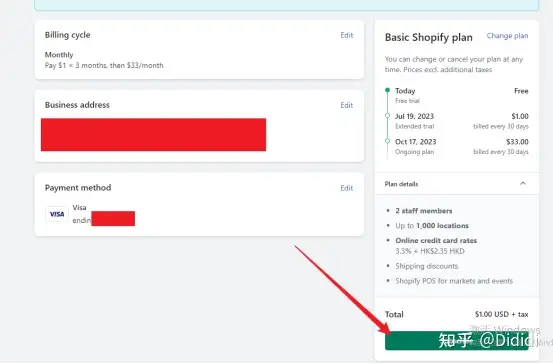
出现这个界面,意味着你的shopify店铺开成功了
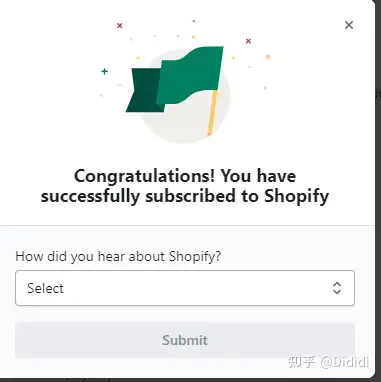
接下来就涉及到一个问题, 我们需要自己申请一个域名去设置这个网站,
域名设置完成
然后我们在shopify后台界面点击“Online Store”

它会有一个shopify默认的模板,叫做Dawn
点击右下角的1的位置Add Theme,会跳转到shopify的模板商店,
如果你点击2的Upload zip file,这个意思是你可以上传你在别处买的shopify模板。
这里为了演示,我们直接用Down这个模板。
接下来我们要操作如何布局这个店铺。
如果你不想继续英文操作,可以把它换成中文版,教程在这里:
Xxxxxxxxx
为了方便教学,我们把后台语言设置成中文。
然后回到后台,我们点击 自定义
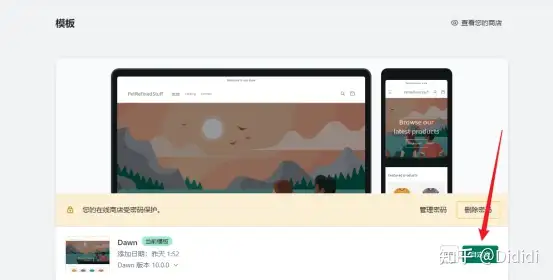
来到了这个界面,此时我们随便点击模块,左边的会出现主页栏,这个是让我们去设计这个主题的界面的,你可随意对所有的模块进行修改,添加或者删除,改成你想要的样子。
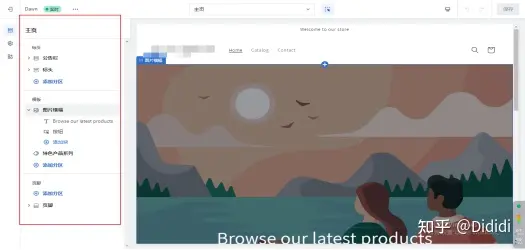
右上角可以切换不同界面看到的情况,
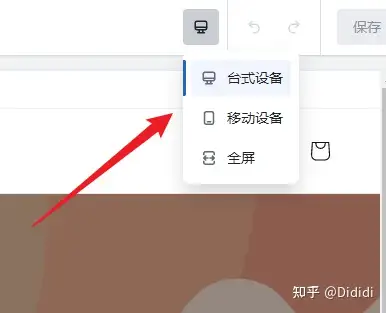
比如我点击移动设备,就是客户在手机端看到我们店铺展示的样子。
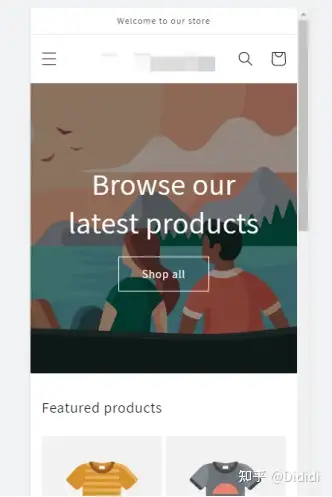
我们先修改一下logo
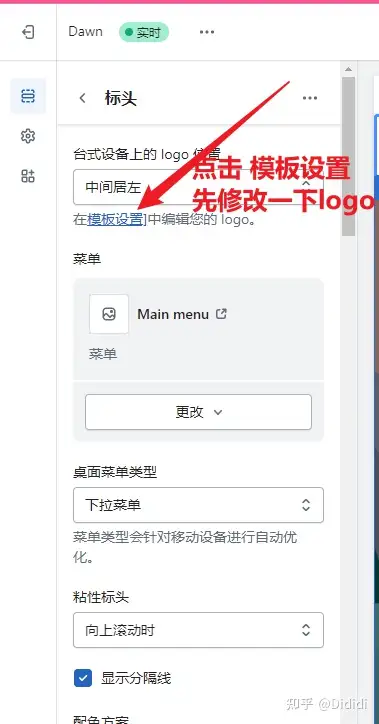
然后进入到这个界面,点击“选择图片”
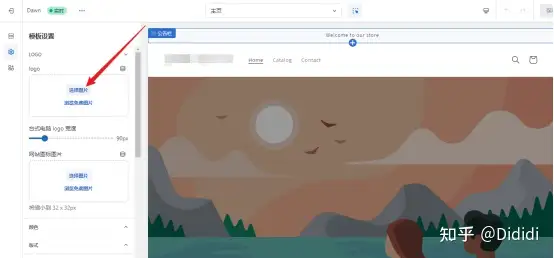
这时我们把刚刚在canva设计好的图片放过来:
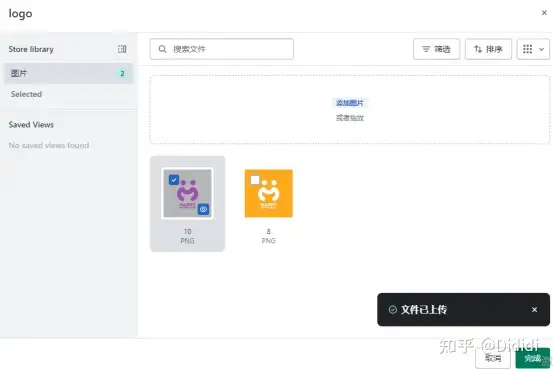
然后点击完成,logo 就在上方出现了。点击一下保存按钮。
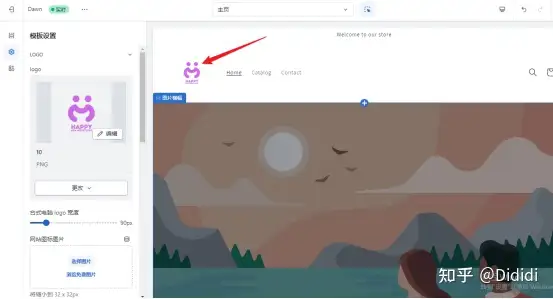
然后我们点击预览
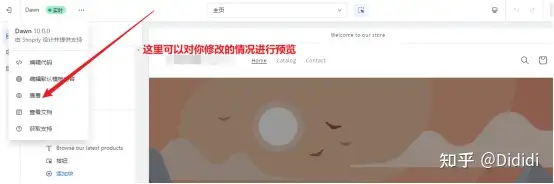
可以看到前台出现了这个logo
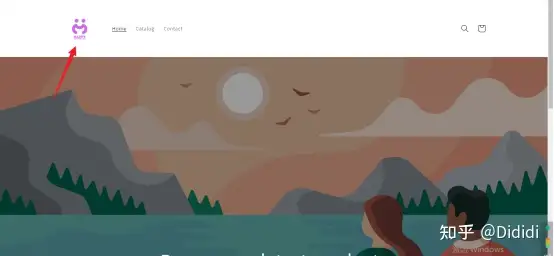
我们接下来换产品banner图

注:可以去canva设计一个banner。
为了方便演示,我们在这里直接浏览shopify给我们提供的免费图片。
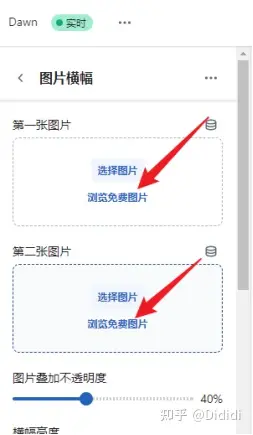

点击一下banner上面的字体,可以修改你自己的内容,比如这里我们一个Welcome to Happy Store!
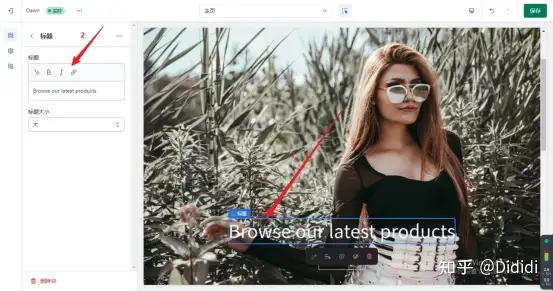
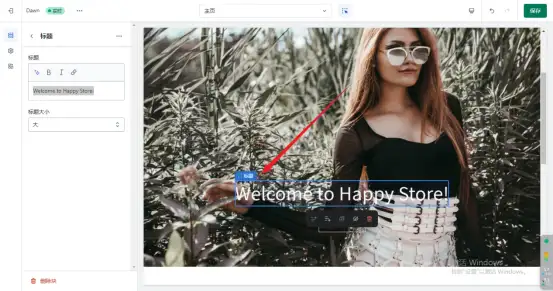
然后点击右上角的保存。
接下来是产品板块,我们可以退出去后台把产品添加好,这样在前台界面就可以显示了。
想要了解如何添加产品,点这个链接。
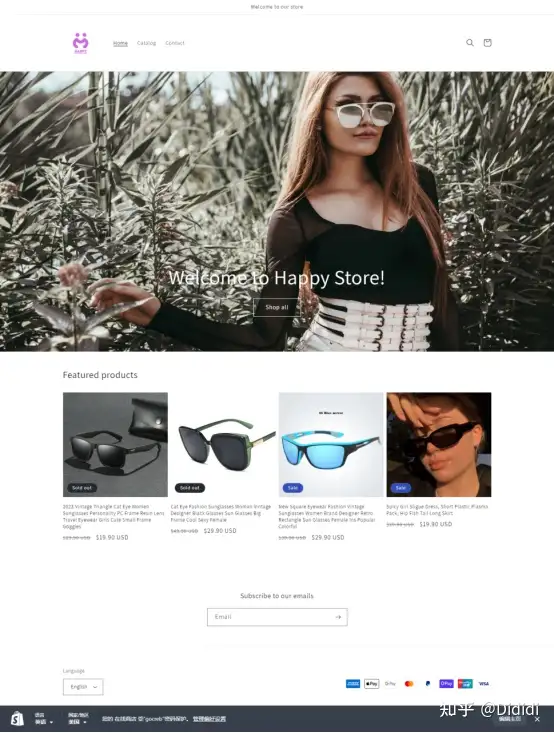
如果你看前台发现出现这个提示:您的在线商店受“XXXX”密码保护,这种情况你输入自己域名是看不到前台的,需要去后台设置一下,操作如下:

在后台点击“偏好设置”,然后取消勾选“使用密码限制访客的访问”,然后保存就可以顺利的打开前台。
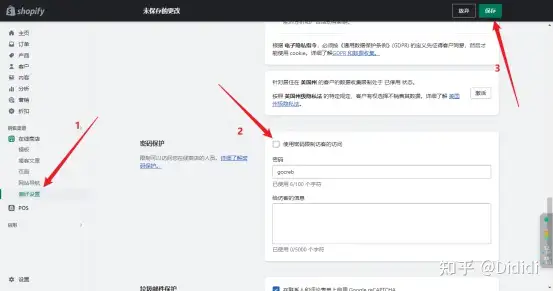
Shopify注册前3个月仅需1美元: